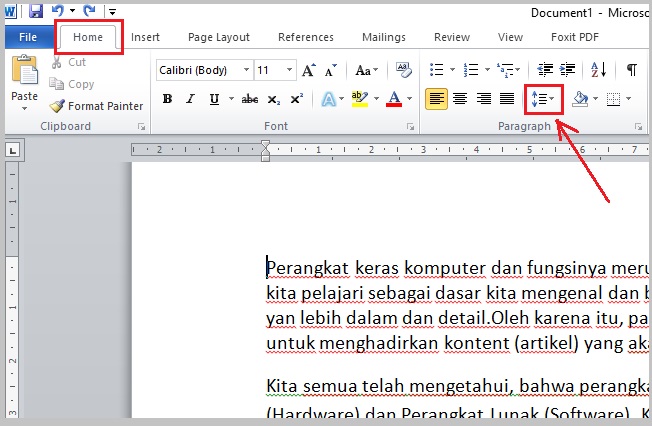Dalam dunia penulisan, baik itu untuk keperluan akademis, profesional, maupun personal, presentasi visual sebuah dokumen memegang peranan penting. Salah satu elemen fundamental yang berkontribusi besar pada keterbacaan dan estetika dokumen adalah spasi. Spasi yang tepat tidak hanya membuat teks lebih mudah dibaca, tetapi juga dapat memengaruhi bagaimana audiens Anda memproses informasi yang Anda sajikan. Microsoft Word 2007, meskipun merupakan versi yang lebih lama, tetap menyediakan alat yang kuat untuk mengontrol spasi secara detail.
Artikel ini akan membawa Anda melalui setiap langkah yang diperlukan untuk mengubah spasi di Microsoft Word 2007. Kita akan membahas spasi antar baris, spasi sebelum dan sesudah paragraf, serta memberikan tips dan trik untuk memaksimalkan penggunaan fitur spasi agar dokumen Anda tampil profesional dan mudah dinikmati.
Mengapa Mengubah Spasi Itu Penting?
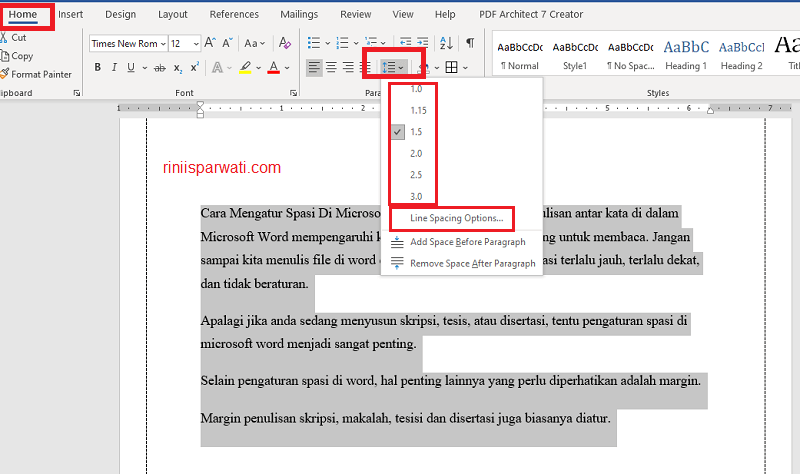
Sebelum kita menyelami teknisnya, mari kita pahami mengapa menguasai pengaturan spasi ini sangat krusial:
- Keterbacaan: Spasi yang cukup antar baris dan paragraf mencegah teks terlihat padat dan melelahkan mata. Ini sangat penting untuk dokumen panjang seperti esai, laporan, atau buku.
- Profesionalisme: Dokumen yang diatur dengan baik, termasuk spasi yang konsisten, memberikan kesan profesional dan terorganisir.
- Penekanan Visual: Mengubah spasi sebelum atau sesudah paragraf dapat membantu memisahkan ide-ide, menyorot bagian penting, atau menciptakan aliran narasi yang lebih baik.
- Persyaratan Format: Banyak institusi akademis, jurnal, atau penerbit memiliki panduan format spesifik terkait spasi. Mengikuti panduan ini adalah keharusan.
- Estetika: Spasi yang tepat dapat membuat dokumen terlihat lebih menarik dan seimbang secara visual.
Memahami Konsep Spasi di Word 2007
Di Microsoft Word 2007, kita berurusan dengan dua jenis spasi utama:
- Spasi Antar Baris (Line Spacing): Ini adalah jarak vertikal antara setiap baris teks dalam satu paragraf. Pilihan umum meliputi spasi tunggal, 1.5, ganda, dan seterusnya.
- Spasi Antar Paragraf (Paragraph Spacing): Ini adalah jarak vertikal antara akhir satu paragraf dan awal paragraf berikutnya. Anda bisa mengatur spasi sebelum paragraf (jarak dari paragraf sebelumnya ke paragraf saat ini) dan spasi sesudah paragraf (jarak dari paragraf saat ini ke paragraf berikutnya).
Mengubah Spasi Antar Baris (Line Spacing)
Mengubah spasi antar baris adalah salah satu penyesuaian spasi yang paling sering dilakukan. Berikut adalah cara melakukannya:
Metode 1: Menggunakan Tab "Page Layout" (Tampilan Tata Letak Halaman)
Ini adalah metode yang paling umum dan direkomendasikan untuk mengubah spasi antar baris secara cepat.
- Pilih Teks: Pertama, Anda perlu memilih teks yang ingin Anda ubah spasinya. Anda bisa memilih satu paragraf, beberapa paragraf, atau seluruh dokumen (dengan menekan
Ctrl + A). Jika Anda tidak memilih teks apa pun, pengaturan spasi akan diterapkan pada paragraf baru yang Anda ketik setelahnya. - Akses Tab "Page Layout": Pergi ke tab Page Layout di pita (ribbon) Word.
- Temukan Grup "Paragraph": Di dalam tab "Page Layout", cari grup yang bernama Paragraph.
- Klik Tombol "Line Spacing": Di dalam grup "Paragraph", Anda akan melihat tombol yang bertuliskan Line Spacing. Klik tombol ini.
- Pilih Pilihan Spasi yang Tersedia: Akan muncul daftar pilihan spasi yang umum, seperti:
- 1.0 (Single): Spasi tunggal, yang biasanya merupakan spasi default.
- 1.5: Spasi satu setengah.
- 2.0 (Double): Spasi ganda.
- Add Space Before Paragraph: Menambahkan spasi sebelum paragraf (akan kita bahas nanti).
- Remove Space After Paragraph: Menghapus spasi setelah paragraf (akan kita bahas nanti).
- Line Spacing Options…: Opsi ini akan membuka dialog box yang lebih rinci untuk penyesuaian spasi.
Metode 2: Menggunakan Dialog Box "Paragraph" (Opsi Spasi Lanjutan)
Untuk kontrol yang lebih presisi, terutama jika Anda ingin mengatur spasi dengan nilai yang spesifik (misalnya, 1.15, 1.2, dll.) atau mengatur spasi "Exactly" (tepat) atau "At Least" (minimal), Anda perlu menggunakan dialog box "Paragraph".
- Pilih Teks: Seperti sebelumnya, pilih teks yang ingin Anda ubah.
- Akses Dialog Box "Paragraph": Ada beberapa cara untuk membuka dialog box "Paragraph":
- Melalui Tab "Page Layout": Klik tombol Line Spacing Options… seperti yang dijelaskan di Metode 1.
- Melalui Tab "Home": Pilih teks, lalu di tab Home, di grup Paragraph, klik tombol kecil panah di sudut kanan bawah grup tersebut.
- Klik Kanan: Klik kanan pada teks yang dipilih, lalu pilih Paragraph… dari menu konteks.
- Fokus pada Bagian "Spacing": Di dalam dialog box "Paragraph", cari bagian yang berjudul Spacing.
- Mengatur "Line spacing": Di dalam bagian "Spacing", Anda akan melihat dropdown menu Line spacing. Klik dropdown ini dan pilih salah satu opsi berikut:
- Single: Spasi tunggal.
- 1.5 lines: Spasi satu setengah.
- Double: Spasi ganda.
- At least: Spasi minimal. Anda kemudian harus memasukkan nilai dalam kotak di sebelahnya (misalnya, "18 pt" untuk spasi minimal 18 poin). Word akan memastikan bahwa setiap baris memiliki tinggi setidaknya nilai yang Anda tentukan.
- Exactly: Spasi tepat. Anda harus memasukkan nilai poin yang spesifik (misalnya, "14 pt"). Spasi akan diatur persis sesuai nilai tersebut, meskipun ini bisa menyebabkan teks terpotong jika font terlalu besar.
- Multiple: Spasi kelipatan. Anda bisa memasukkan nilai kelipatan, misalnya "1.2" untuk 1.2 kali spasi tunggal.
- Menentukan Nilai: Jika Anda memilih "At least", "Exactly", atau "Multiple", masukkan nilai yang diinginkan di kotak yang tersedia di sebelah dropdown "Line spacing".
- Mengatur "Spacing Before" dan "Spacing After": Di bagian "Spacing" yang sama, Anda akan menemukan kotak Before dan After.
- Before: Mengontrol jarak vertikal antara paragraf sebelumnya dan paragraf yang sedang Anda pilih.
- After: Mengontrol jarak vertikal antara paragraf yang sedang Anda pilih dan paragraf berikutnya.
Anda bisa memasukkan nilai dalam poin (pt) di kotak ini. Misalnya, memasukkan "6 pt" di "After" akan menambahkan 6 poin spasi setelah setiap paragraf.
- Pratinjau (Preview): Dialog box "Paragraph" biasanya memiliki jendela pratinjau kecil di bagian bawah yang menunjukkan bagaimana perubahan Anda akan terlihat.
- Klik "OK": Setelah Anda selesai mengatur spasi, klik tombol OK untuk menerapkan perubahan.
Mengubah Spasi Antar Paragraf (Paragraph Spacing)
Secara default, Word menambahkan sedikit spasi setelah setiap paragraf untuk memisahkannya dari paragraf berikutnya. Namun, terkadang Anda ingin spasi ini lebih besar atau lebih kecil, atau bahkan menambahkan spasi sebelum paragraf tertentu.
Metode 1: Menggunakan Tombol "Add/Remove Space" di Tab "Page Layout"
Ini adalah cara tercepat untuk menambahkan atau menghapus spasi standar setelah paragraf.
- Posisikan Kursor: Tempatkan kursor di dalam paragraf yang ingin Anda pengaruhi. Anda tidak perlu memilih seluruh paragraf untuk fitur ini, cukup posisikan kursor di mana saja di dalamnya.
- Akses Tab "Page Layout": Pergi ke tab Page Layout.
- Temukan Grup "Paragraph": Cari grup Paragraph.
- Gunakan Tombol "Add Space Before Paragraph" dan "Remove Space After Paragraph":
- Add Space Before Paragraph: Klik tombol ini untuk menambahkan spasi standar sebelum paragraf tempat kursor berada.
- Remove Space After Paragraph: Klik tombol ini untuk menghapus spasi standar setelah paragraf tempat kursor berada.
- Catatan: Tombol-tombol ini berfungsi untuk mengalihkan penambahan/penghapusan spasi standar. Jika spasi sudah ada, tombol "Add Space Before Paragraph" mungkin akan berubah menjadi "Remove Space Before Paragraph" (atau sebaliknya tergantung pada statusnya), dan begitu pula dengan spasi setelah paragraf.
Metode 2: Menggunakan Dialog Box "Paragraph" (Kontrol Penuh)
Seperti pada spasi antar baris, dialog box "Paragraph" memberikan kontrol penuh atas spasi sebelum dan sesudah paragraf.
- Posisikan Kursor atau Pilih Teks: Tempatkan kursor di dalam paragraf yang diinginkan, atau pilih beberapa paragraf.
- Buka Dialog Box "Paragraph": Gunakan salah satu metode yang dijelaskan sebelumnya (melalui "Page Layout" > "Paragraph" > panah kecil, atau klik kanan > "Paragraph…").
- Fokus pada Bagian "Spacing": Di dalam dialog box "Paragraph", cari bagian Spacing.
- Atur "Before" dan "After":
- Before: Masukkan nilai dalam poin (pt) untuk spasi yang Anda inginkan sebelum paragraf ini.
- After: Masukkan nilai dalam poin (pt) untuk spasi yang Anda inginkan setelah paragraf ini.
Anda bisa menggunakan tombol panah naik/turun di sebelah kotak input untuk menambah/mengurangi nilai, atau mengetikkan nilai secara langsung.
- Klik "OK": Terapkan perubahan dengan mengklik OK.
Mengatur Spasi Default untuk Dokumen Baru
Jika Anda sering menggunakan pengaturan spasi tertentu, Anda bisa menjadikannya default untuk semua dokumen baru yang Anda buat.
- Buka Dialog Box "Paragraph": Ikuti langkah-langkah untuk membuka dialog box "Paragraph".
- Atur Pengaturan Spasi yang Diinginkan: Atur spasi antar baris, spasi sebelum, dan spasi sesudah sesuai keinginan Anda.
- Klik Tombol "Set as Default": Di sudut kiri bawah dialog box "Paragraph", Anda akan melihat tombol Set as Default. Klik tombol ini.
- Pilih Opsi: Akan muncul dua pilihan:
- This document only: Pengaturan default hanya akan berlaku untuk dokumen yang sedang Anda kerjakan saat ini.
- All documents based on the Normal template: Pengaturan default akan berlaku untuk semua dokumen baru yang Anda buat di masa mendatang. Pilih opsi ini jika Anda ingin pengaturan spasi ini menjadi standar.
- Klik "OK": Konfirmasikan pilihan Anda.
Tips Tambahan dan Praktik Terbaik
- Konsisten adalah Kunci: Pastikan Anda menggunakan pengaturan spasi yang konsisten di seluruh dokumen Anda, kecuali ada alasan spesifik untuk melakukan variasi.
- Periksa Persyaratan Format: Selalu periksa panduan format dari institusi atau publikasi Anda. Beberapa panduan mungkin meminta spasi ganda untuk seluruh dokumen, sementara yang lain mungkin memiliki aturan khusus untuk judul, kutipan, atau daftar.
- Gunakan "Remove Space After Paragraph" dengan Bijak: Fitur ini sangat berguna jika Anda ingin mengontrol spasi antar paragraf secara manual dan tidak ingin Word menambahkan spasi otomatis.
- Spasi vs. Indentasi: Jangan bingung antara spasi antar paragraf dan indentasi paragraf. Indentasi mengatur penjorokan baris pertama paragraf atau seluruh paragraf ke dalam margin.
- Perhatikan Dampak pada Halaman: Pengaturan spasi yang lebih besar (misalnya, spasi ganda) akan menggunakan lebih banyak ruang di halaman. Ini bisa menjadi pertimbangan jika Anda memiliki batasan jumlah halaman.
- Gunakan "Find and Replace" untuk Perubahan Skala Besar: Jika Anda perlu mengubah spasi di seluruh dokumen secara masif, Anda bisa menggunakan fitur "Find and Replace" untuk menargetkan paragraf atau spasi tertentu. Misalnya, Anda bisa mencari "spasi ganda" dan menggantinya dengan "spasi tunggal".
- Gunakan Tampilan "Draft" atau "Print Preview" untuk Melihat Perubahan: Sesekali, beralihlah ke tampilan "Draft" (jika Anda ingin fokus pada teks tanpa banyak elemen tata letak) atau gunakan "Print Preview" untuk melihat bagaimana spasi Anda akan terlihat saat dicetak.
Kesimpulan
Menguasai pengaturan spasi di Microsoft Word 2007 adalah keterampilan dasar yang penting bagi siapa saja yang ingin membuat dokumen yang rapi, profesional, dan mudah dibaca. Dengan memahami perbedaan antara spasi antar baris dan spasi antar paragraf, serta memanfaatkan opsi yang tersedia melalui tab "Page Layout" dan dialog box "Paragraph", Anda dapat mengontrol tampilan dokumen Anda dengan presisi. Ingatlah untuk selalu konsisten dan perhatikan persyaratan format yang berlaku. Dengan latihan, Anda akan dapat menata dokumen Anda dengan percaya diri, memastikan setiap kata terkomunikasikan dengan efektif.